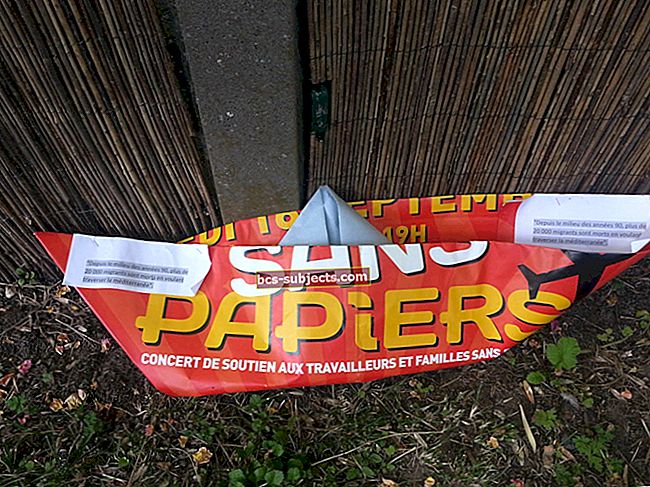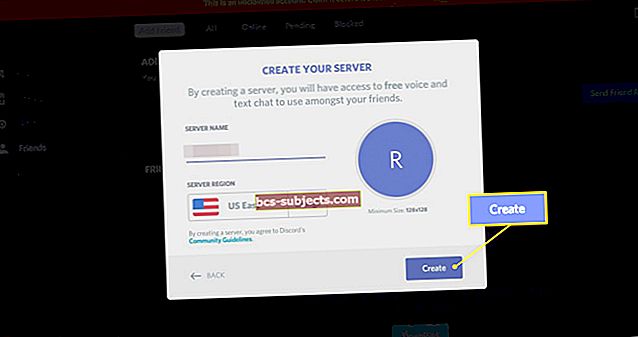Apple Watch, ve skutečném stylu Apple, je zařízení, které prostě funguje. Spárujte se svým iPhone, připoutejte ho a automaticky sleduje vaše zdraví, zasílá vám oznámení a - jako by to hodinky měly dělat - udržuje vás včas.
Ve Apple Watch a watchOS však ve skutečnosti existuje spousta méně známých nebo zcela skrytých funkcí a tajemství. A mnoho z nich může skutečně zlepšit vaše zážitky z Apple Watch, jakmile je znáte. Zde jsou naše tipy na užitečné tipy a triky Apple Watch, které možná nevíte.
Příbuzný:
14. Boční tlačítko + funkce Digital Crown
 Podržením obou těchto možností nabídnete další funkce.
Podržením obou těchto možností nabídnete další funkce. Fyzické tlačítko na Apple Watch neslouží jen k zobrazování otevřených aplikací nebo k navigaci v uživatelském rozhraní. Například jedním klepnutím na boční tlačítko a digitální korunu pořídíte snímek obrazovky displeje Apple Watch.
Pokud se někdy setkáte s problémy se závadnými nebo nefunkčními hodinkami, můžete je také vynutit restartováním - stejně jako na iPhone. Přidržte digitální korunku a boční tlačítko po dobu nejméně 10 sekund.
13. Vstupte do Control Center a Notification Center kdekoli
 Stisknutím na sekundu v horní nebo dolní části obrazovky zobrazíte Control Center nebo Notification Center.
Stisknutím na sekundu v horní nebo dolní části obrazovky zobrazíte Control Center nebo Notification Center. Možná si myslíte, že Control Center a Notification Center watchOS jsou k dispozici, pouze pokud jste na ciferníku nebo v App Gridu. Ve skutečnosti k nim ale můžete přistupovat také z aplikací.
Vše, co musíte udělat, je klepnout a držet prst na sekundu v dolní nebo horní části obrazovky. Odtud byste měli vidět, jak vykukuje Centrum oznámení nebo Řídicí centrum - což vám umožňuje přetáhnout je a přistupovat k nim.
12. Změňte mřížku aplikace
 Pevným stisknutím na domovské obrazovce ji budete moci změnit na zobrazení seznamu.
Pevným stisknutím na domovské obrazovce ji budete moci změnit na zobrazení seznamu. Mřížka aplikace ve tvaru plástve Apple Watch je docela intuitivní, ale nemusí být pro každého. To je v pořádku, protože uživatelé watchOS mají ve skutečnosti málo známou schopnost to změnit.
Stačí se vrátit do mřížky aplikací vašeho Watch kliknutím na Digital Crown. Poté Force Touch (pevně stiskněte) na samotné mřížce aplikace. Měla by se zobrazit možnost změnit zobrazení na mřížku nebo zobrazení seznamu. Ten zobrazí aplikace v abecedním seznamu.
11. Rychle ztlumte oznámení
 Tento pohyb ztlumí oznámení. Obrázek přes MacObserver.
Tento pohyb ztlumí oznámení. Obrázek přes MacObserver. Stále dostáváte rušivá upozornění na Apple Watch? Ve skutečnosti existuje rychlý způsob, jak je ztlumit.
Když aktivně dostáváte oznámení, stačí na celé tři sekundy zakrýt displej Apple Watch dlaní. Hodinky poté povolí tichý režim. (Tento pohyb také zruší všechny aktivní alarmy na vašich hodinkách.)
10. Vzdáleně bleskujte iPhone
 Zkuste to podržet místo pouhého klepání.
Zkuste to podržet místo pouhého klepání. Jednou z nejzajímavějších funkcí Apple Watch je schopnost rychle provést ping na chybějící nebo ztracený iPhone, i když je v tichém režimu.
I když je zvuk skvělým způsobem, jak jej najít, můžete také přidat vizuální narážku tak, že na dálku rozsvítíte blesk iPhonu. Místo toho, abyste na něj jednou klepli, jednoduše klepněte a podržte ikonu Ping pro iPhone v Ovládacím centru.
9. Rychle znovu otevírejte a přepínejte mezi aplikacemi
 Poklepáním na toto tlačítko přepnete mezi posledními dvěma otevřenými aplikacemi.
Poklepáním na toto tlačítko přepnete mezi posledními dvěma otevřenými aplikacemi. Apple Watch má ve skutečnosti správce aplikací, jako je iPhone, ke kterému získáte přístup pomocí postranního tlačítka. Ve skutečnosti však existuje rychlejší způsob přepínání mezi posledními několika otevřenými aplikacemi, které jste použili.
Stačí rychle dvakrát kliknout na Digital Crown a znovu se otevře vaše poslední použitá aplikace. Poklepejte na něj znovu a uvidíte druhou naposledy použitou aplikaci. Pokud poklepete, bude mezi těmito dvěma aplikacemi rychle cyklovat.
8. Vymažte všechna oznámení klepnutím
 Vynucené stisknutí jakýchkoli oznámení a klepnutím budete moci Vymazat vše.
Vynucené stisknutí jakýchkoli oznámení a klepnutím budete moci Vymazat vše. Oznámení se mohou hromadit. A není snadné se jich zbavit na malém displeji Apple Watch. Naštěstí je můžete všechny vyčistit jediným klepnutím.
Stačí vynutit dotyk (silným stisknutím) u jakéhokoli oznámení v oznamovacím centru. Měla by se zobrazit možnost Vymazat vše.
7. Pomalu zvyšujte jas hodinek
 Když je displej vypnutý, pomalu otáčejte korunkou Digital nahoru.
Když je displej vypnutý, pomalu otáčejte korunkou Digital nahoru. Díky Raise to Wake se vaše Apple Watch zapnou, pouze když provedete tento pohyb. „Probudí se“ na plný jas, což není ideální ve všech situacích.
Máte však také možnost pomalu zvyšovat jas displeje. Když je displej vašeho Apple Watch vypnutý, Digital Crown pomalu zapněte.
6. Odemkněte hodinky pomocí Touch nebo Face ID
 Apple Watch můžete odemknout pomocí Face / Touch ID na iPhonu.
Apple Watch můžete odemknout pomocí Face / Touch ID na iPhonu. Ve výchozím nastavení se Apple Watch uzamknou, když je sundáte. Odemkne se, kdykoli je na vašem zápěstí. Ale ve skutečnosti můžete ušetřit několik sekund psaní pomocí iPhonu k odemčení hodinek.
Stačí si nasadit zamčené hodinky Apple Watch na zápěstí. Nyní místo zadávání přístupového kódu stačí chytit iPhone. Nyní odemkněte zařízení pomocí Touch ID nebo Face ID a vaše Apple Watch by se měly automaticky odemknout také.
5. Triky s cvičením
 Cvičení můžete rozdělit do segmentů.
Cvičení můžete rozdělit do segmentů. I když jste zkušeným uživatelem tréninku Apple Watch, možná nevíte, že ve skutečnosti můžete snadno přeskočit odpočítávání tréninku klepnutím na obrazovku, když se odpočítává.
Cvičení můžete také snadno rozdělit do „segmentů“ pro lepší organizaci dat. Stačí klepnutím na obrazovku během cvičení přidat segment. Opětovným klepnutím vytvoříte třetí dělení atd. Tyto segmenty můžete vidět v aplikaci Aktivita na vašem iPhone.
4. Použijte obrácenou orientaci korunky

Podívejte se dolů na své Apple Watch. Pokud jste jako většina uživatelů, Digital Crown a Side Button jsou na straně nejblíže vaší ruce. Toto je „výchozí“ metoda opotřebení, ale nemusí to být nejlepší.
Ve skutečnosti můžete hodinky Apple Watch otočit tak, aby boční tlačítka směřovaly k tělu, což může nabídnout ergonomické výhody. Tuto „obrácenou orientaci korunky“ jsme již dříve hlouběji pokryli, takže pokud jste zvědaví, podívejte se na tento kousek.
3. Použijte vlastní obrázky pro ciferníky
 Ciferník můžete vytvořit z libovolného obrázku ve Fotkách.
Ciferník můžete vytvořit z libovolného obrázku ve Fotkách. Apple nepovoluje ciferníky třetích stran, ale můžete si je promíchat, pokud vás nudí výchozí výběr. iOS a watchOS vám ve skutečnosti umožní nastavit vlastní obrázky jako ciferník.
Stačí na iPhonu přejít do aplikace Fotky a vybrat obrázek. Poté vyvolejte sdílený list a vyberte Vytvořit ciferník. Odtud můžete použít ikonu Photo Watch Face nebo Kaleidoscope Watch Face. Jakmile klepnete na Přidat, měl by se vám nový ciferník zobrazit jako jedna z možností.
2. Nastavte rychlou dobu sledování
 Hodinky můžete nastavit 5 minut rychle.
Hodinky můžete nastavit 5 minut rychle. Pokud vždy chodíte pozdě na důležité schůzky, nejste sami. A naštěstí mají Apple Watch málo známou, ale užitečnou funkci, která vám může pomoci získat místa včas.
Stačí na Apple Watch přejít do Nastavení -> Čas a měla by se zobrazit možnost +0 minut. Tím nastavíte skutečný zobrazovaný čas na Apple Watch o něco rychleji než obvykle, ale neovlivní to oznámení, časovače, připomenutí ani komplikace Světového času.
1. Použijte zelené a žluté ciferníky
 Zelení a žlutí pomáhají šetřit baterii.
Zelení a žlutí pomáhají šetřit baterii. Pokud jste obeznámeni s panely OLED, pravděpodobně víte, že černá je energeticky nejúčinnější barva, kterou lze zobrazit na obrazovce OLED. Ale všechny ostatní barvy nejsou vytvořeny stejně.
Například žluté a zelené jsou ve skutečnosti další energeticky nejúčinnější barevné možnosti. Životnost baterie může být lepší, než když použijete více barevných odstínů, jako je modrá, fialová a bílá. Při výběru ciferníku je třeba něco vzít v úvahu.